Můžete mít včera Android M, váš Brillo, Karton a další produkty oznámené na konferenci vývojářů I / O společnosti Google.
Potřebuji pouze službu Fotky Google, produkt, který jsem čekal na vytvoření objednávky z mé rozsáhlé fotografické knihovny. Používal jsem Picasa již řadu let, abych sdílel fotky s rodinou, ale nebyl to skvělý způsob zálohování fotografií, protože jsem začal používat svůj iPhone více a moje dSLR méně. A neměl jsem rád, jak se služba Google+ pokoušela svrhnout Picasa jako moje repozitář online fotografií. Ale vše je odpuštěno spuštěním Google Photos, což je děsivě efektivní.
Aplikace Google Photos funguje na mnoha platformách: Android, iOS a na webu. Stejně jako aplikace Google Drive nebo Google+ před tím, můžete nastavit mobilní aplikaci Fotky Google až po zálohování fotografií a videí, které jste provedli v telefonu. Stejně jako Drive a G + vám Google Photos poskytuje volné neomezené ukládání dat, když se rozhodnete pro nastavení vysoké kvality, což znamená plné rozlišení až do 16 megapixelového limitu a HD videa až do 1080p. Pokud jste mrtví nastaveni proti jakémukoli druhu komprese, můžete zvolit originál, který uloží soubory s plným rozlišením, které se započítávají do vašeho plánu úložiště Google.
Používám aplikaci Google Photos iOS a webovou aplikaci a konečně se mi zdá, že mám ruku v mé fotoknihové knížce, většinou proto, že jsem strašný při organizování mých fotografií a Google Photos se mi těžko zvedá. Když jsem se přihlásil (a) do mého účtu Google, moji stará alba z Picasa byla spolu se všemi fotografiemi z mého iPhone, protože používám funkci automatické zálohování v aplikaci Disk Google. Nyní můžu tuto funkci vypnout na Disku Google a použít nastavení zálohování a synchronizace ve službě Fotky Google.
Na aplikacích Web i iOS má aplikace Google Photos tři hlavní pohledy: asistent, fotografie a kolekce . Pomocí tlačítka nabídky v levém horním rohu můžete procházet mezi těmito třemi pohledy, nebo můžete jednoduše posunout po stranách pro přechod z jednoho na druhý.
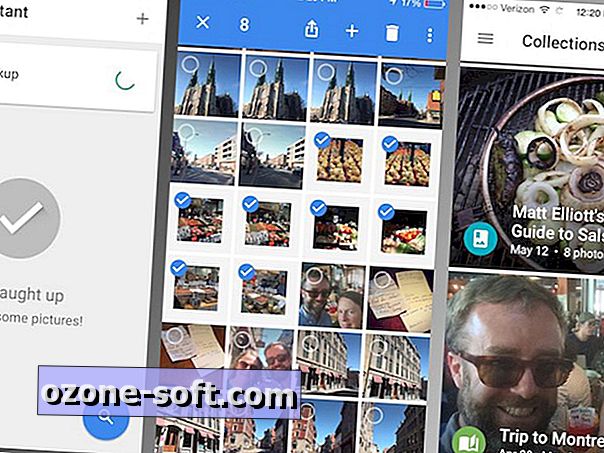
V aplikaci pro systém iOS můžete zaškrtnout, chcete-li zvětšit zobrazení v aplikaci Fotografie, abyste mohli rozebrat den od roku k měsíci. K dispozici jsou základní nástroje pro úpravy, včetně možnosti automatické úpravy a filtrů.
Zobrazení asistenta, podle Googlu, je to místo, kde "navrhne nové věci, které se dělají s vašimi fotografiemi a videi, například koláž nebo příběh založený na nedávném výletu, který jste si vzali. Po náhledu na vytvoření můžete vybrat, , nebo ji zlikvidujte. " Asistent mi ještě nepomůže, jen mi říká, že mě všichni chytili a jeli pár obrázků. Jsem si jistý, že když používám aplikaci více, můj asistent bude chtít.
Zobrazení kolekce obsahuje vaše alba, filmy a příběhy. Příběhy jsou alba, která obsahují jak fotografie, tak videa, a společnost Google se ujme iniciativy a vytvoří vám několik příběhů. Můžete také vytvořit vlastní projekty jedním z pěti způsobů: Album, Film, Příběh, Animace a Koláž.
Co se mi nejvíce líbí ve službě Fotky Google, než je její vlastní aplikace a nezaškrtnutá do služby Disk nebo Google+, je její impozantní vyhledávací funkce, která by vzhledem k vývojáři neměla být překvapením. Obsahuje také děsivě přesný software pro rozpoznávání obličeje, který každému z mých dětí vysledoval zpět na fotky dětí, když vypadali spíše jako generické děti než skutečné osoby.
Vedle Lidé také umožňuje Google Photos vyhledávat fotografie podle místa a věcí . Místa používají pro shromažďování fotografií údaje o poloze, takže můžete vidět fotografie cesty, které jste provedli, aniž byste museli nejprve vytvořit album. Působivější je kategorie Věci, která vám umožní vyhledat fotografie lesů, jídla, stadionů, tanec a mnoho dalšího.
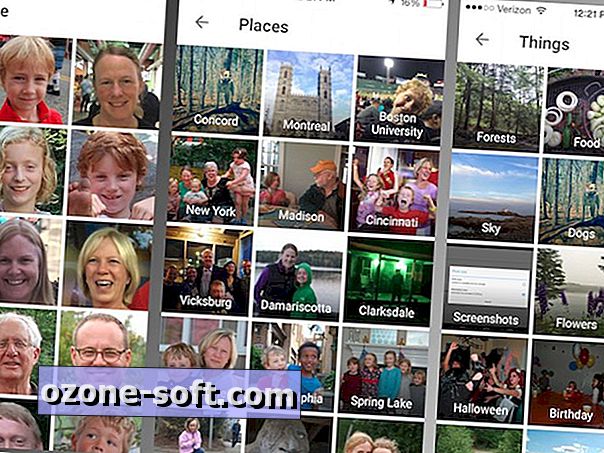
Sdílení je také působivé díky aplikaci Google Photos. Chcete-li sdílet skupinu fotografií, nevyžadujete nejprve vytvoření alba. Jednoduše musíte vybrat skupinu fotografií a požádat o odkaz. (A výběr fotografií nevyžaduje neustálé klepnutí, ale místo toho můžete klepnout a podržet a pak přetáhnout pro výběr bloku fotografií.)
V aplikaci pro web klepněte na tlačítko sdílení v horní části, když máte vybranou skupinu fotografií a klikněte na odkaz Získat odkazy . V aplikaci iOS vyberte fotografie, klepněte na tlačítko sdílení a potom klepněte na Kopírovat odkaz do schránky . Budete tedy moci odkaz vložit do e-mailu a váš příjemce nebude potřebovat žádnou speciální aplikaci ani přihlašovací údaje pro prohlížení fotografií.
Další informace naleznete v příspěvku Oficiální blog Google na toto téma.













Zanechte Svůj Komentář